Esta é praticamente a primeira “novidade” no Blogger em 2013, tendo em vista que o ano de 2012 foi muito agitado e cheio de mudanças nesta que é a mais popular das plataformas de Blogs. Vamos apresentar e analisar as mudanças e novidades desse Editor HTML para que você aprenda a usar todos os recursos disponíveis.
Aproveite para dar sua opinião nos comentários sobre o que achou das novidades e mudanças.
Basicamente trata-se de uma melhoria visual e na organização do código fonte dos templates. Ficou mais fácil fazer modificações no HTML, encontrar linhas de código e mexer nos gadgets/widgets (Elementos de Página) e identificar os tipos de código que compõem o layout.
Se você clicar no menu “Modelo” e depois clicar no botão “Editar HTML”, verá que tudo está mais integrado ao painel de controle do Blogger e ficou mais simplificado:
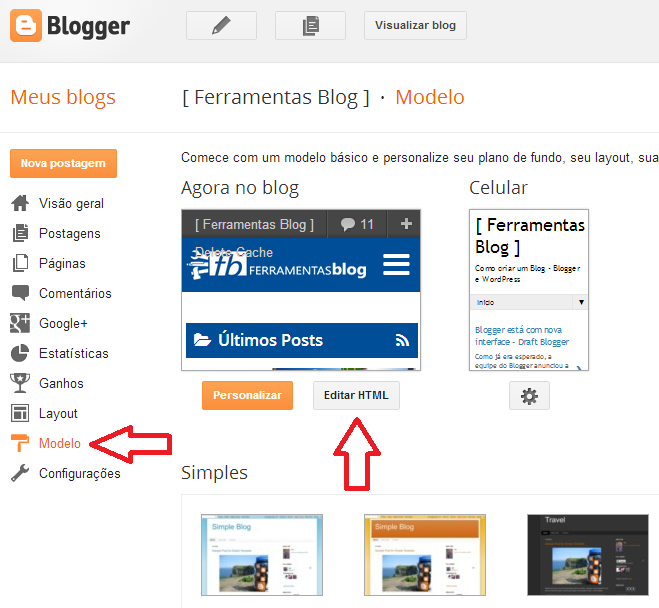
Então poderá ver o novo editor HTML do Blogger:
Que abrirá a seguinte parte, semelhante à imagem abaixo:
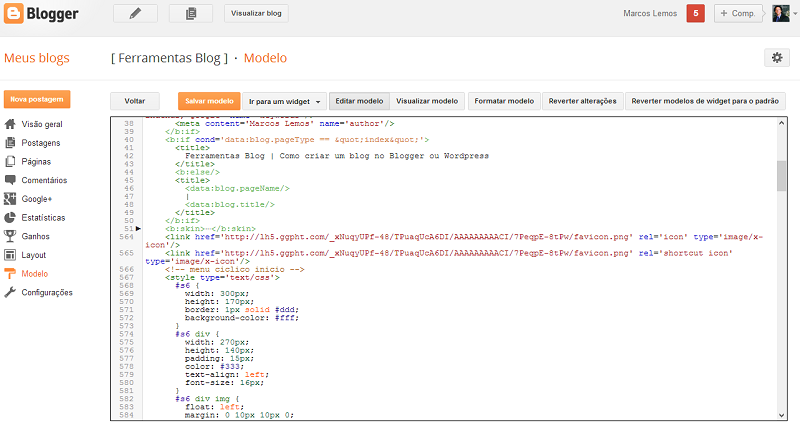
Este é todo o código fonte do template do seu Blog. É o que faz a estrutura do layout, organiza cada elemento e permite modificações diretas em praticamente tudo o que tem em seu blog ou que você quiser adicionar ou excluir.
O menu “Layout” ainda continua funcionando normalmente e, para quem não quer mexer com códigos, poderá continuar usando a estrutura visual do Blogger. Mas nem sempre o que queremos modificar pode ser feito só por tirar e colocar Gadgets/Widgets (Elementos de Página). De vez em quando algumas mudanças precisam ser diretamente no código, seja inserindo, modificando ou excluindo trechos de HTML e CSS, entre outros tipos de códigos.
Todas as funções ficaram em botões bem destacados e grandes no topo da área de códigos, onde tudo está mais visível e fácil de identificar.

- Voltar = retorna para o menu “Modelo”, fechando a tela de edição do código fonte.
- Salvar modelo = ele tem uma cor destacada dos demais e é o mais importante. Mas ele não precisa ser usado sempre que fizer alguma modificação. Você verá abaixo que é possível ver mudanças no layout antes de salvar e não correr o risco de estragar seu blog. Portanto, o botão “Salvar modelo” é o último recurso a ser usado quando mexer em algo no código fonte.
- Ir para um widget = abre a lista de elementos de página, os Gadgets que estão em seu layout. Com isso é mais fácil escolher o gadget e ir direto para a parte onde está o código daquele elemento, sem precisar procurar linha por linha.
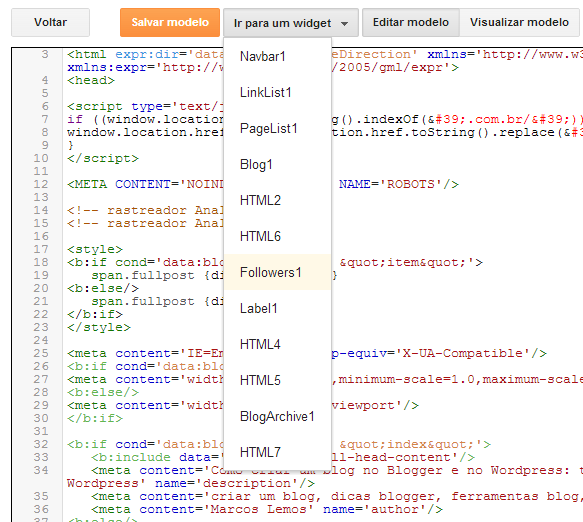
- Editar Modelo = é o botão que exibe o código fonte. Com ele marcado você sempre verá o código fonte. É nele que temos a opção de expandir todos os trechos de código ou esconder outros. Antes existia uma marcação, mas agora está mais evidente em cada parte. Note a imagem de exemplo que segue:
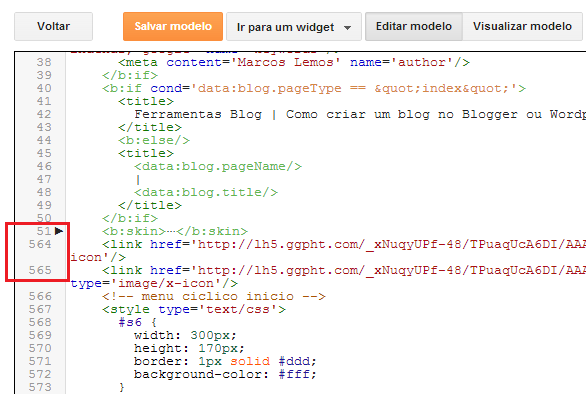
Perceba que da linha 51 há um salto para a linha 564. Esse salto, marcado pela seta indica que há códigos escondidos bem nesse ponto.Se clicar na seta esse trecho será expandido e você poderá ler todas as linhas que estavam ocultas, inclusive modificá-las uma por uma.
- Visualizar modelo = a cada nova edição e modificação é possível visualizar o layout do seu blog antes de aplicar a mudança. Significa que você pode ver como está ficando e se vai funcionar sem precisar salvar e correr o risco de estragar o template.
- Formatar modelo = com esta opção marcada é que são feitas as buscas por linhas e trechos de códigos. Usando os atalhos “Ctrl+F”, é aberta um pequeno formulário onde você pode digitar ou colar o trecho que quer encontrar no código.
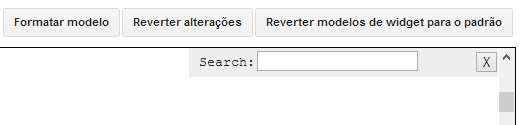
- Reverter alterações = volta para o momento em que o seu código estava, caso você não se lembre quais partes excluir para voltar ao normal se algo der errado. Por isso mesmo que é importante visualizar as mudanças antes de salvar, pois agora é possível voltar sem colocar seu blog em risco.
- Reverter modelos de widgets para o padrão = se a mudança for feita em algum elemento de página, em algum gadget do seu template, então pode clicar nesse botão para que Blogger restaure para o padrão.
Penso que tais mudanças vão facilitar o uso de códigos no Blogger e mantem nossa liberdade de modificar como queremos as linhas. Mesmo com algumas limitações de recursos, podemos ter um layout de qualidade em nossos Blogs.
Fonte: Ferramentas blog
como eu adiciono a caixa de comentarios do facebook no meu blog com esse novo modelo?
ResponderExcluirtentei de todas as maneiras das explicações que achei no google mas todas são do modelo antigo do blog, com esse novo modelo não consegui adicionar nada do facebook.
tem como adicionar a caixa de comentario e a opção curtir do face nas postagens do blog?
Agradeço desde já
Entre nesse site do próprio facebook, para desenvolvedores: http://developers.facebook.com/docs/reference/plugins/like-box
ResponderExcluirE defina os parâmetros da sua like box, a caixa curtir da qual você me fala de que entendi assim, digite ou cole em Facebook Page URL: a sua página do Facebook, em width defina a largura da "Like Box" e em Height, defina a altura da sua "Like box", em show faces, você decide se aparecerão os rostos das pessoas, logo abaixo escolha a cor, light - branco e dark - preto, você também pode fazer mais alterações na sua caixa de curtir traduzida, desde definir a cor da borda em Border Color como adicionar novas informações marcando as outras opções, vai do seu gosto, deverá aparecer uma pré -visualização da sua Like Box; á direita da tela.
Depois de terminar tudo isso, clique em Get Code logo abaixo de todas essas configurações, clique logo após em IFRAME, copie e coloque no seu blog da seguinte forma: no painel do blogger você clica em - Layout - Adicionar Gadjet - HTML/Javascript, cole o código e salve e dê algum título e pronto, a sua caixa para as pessoas curtirem seu blog está pronta!!!
Desde então agradeço
ADM: Aislan Neves do domínio - Space Blog
Em pouco tempo responderei a sua outra pergunta sobre a caixa de comentários
Caso algo de errado em minha resposta, ou o blog que você está hospedado é de outro gênero, por favor contatar, para melhores explicações
A like-in-box consegui colocar, mas a caixa de comentario do face nas minhas postagens do meu blog não consegui colocar nao, consegui de um jeito estranho, coloquei o codigo HTML da caixa de comentarios do face na postagem e apareceu normal no iniciar do blog.
ResponderExcluirhttp://playmusicreplay.blogspot.com.br/
Se puder dar uma ajudinha no meu blog eu agradeço, dicas que tiver e outras coisas.
mas muito obrigado pela atenção, e seu blog e muito maneiro.